
LAN组网课程设计报告
47页1、 广西大学计算机与电子信息学院 LAN组网课 程 设 计 报 告学 院:计算机与电子信息学院专业名称:计算机科学与技术 学 号:0707100103姓 名:指导教师:时 间:2009年12月课程设计任务书1. 本课题的意义1、复习之前上过的网络组成原理的知识,并将它们运用于实践。包括网络架构的原理,子网的划分,子网掩码和网关的配置,路由器的工作原理和配置等。2、学会安装和使用虚拟机,在虚拟机上安装各种不同的操作系统。3、弄清个人主机与虚拟机上的主机之间网卡的关系,掌握虚拟机上各主机网卡的配置与工作原理。4、了解DNS的含义,工作原理,以及相关配置。5、学会运用windows server 2003 充当软路由,掌握在windows server 2003配置静态路由和动态路由,并学会配置DNS服务器,实现不同网段的互通。6、掌握架构FTP服务器,并掌握如何访问FTP服务器。2.设计规划一、设计概述在主机上安装VMware Workstation(虚拟机),在虚拟机上安装一个windows server 20003操作系统和两个windows xp操作系统(分别命名为xp1和xp2)。用
2、windows server 20003充当软路由,在其上配置静态路由,用以连接xp1和xp2所在的不同网段。在windows xp1上装Serv-UFTPServer软件,使用Serv-UFTPServer构建一个ftp服务器,也可以让别人访问之,并且进行虚拟目录的设定、同一IP的线程限制、磁盘限额、所定用户目录、建立用户组、更改端口号等;同时建立一个ftp服务器域管理员,使他对所建的特定的域有绝对的管理权限;在windows xp2上装cuteftp软件,用来访问windows xp1上的FTP服务器。由于本次课程设计涉及到DNS域名解析这一项,所以本人想使用DNS来做本课程设计,而不直接使用IP来访问服务器。故在windows server 20003上配置DNS服务器,并创建一个域-,将xp1和xp2加为的两台主机,即和,配置对应的IP,其工作原理是:当windows xp2使用访问windows xp1 时,先将发送到windows server 20003的DNS服务器,由DNS服务器解析出对应的IP,然后找到对应的网卡出口,最后才可以访问目的主机。反之亦然, window
3、s xp1也可通过这样方法访问windows xp1。二、网络划分和IP分配(windows server2003 有两张网卡) 第一个网段为192.168.10.0 子网掩码为255.255.255.0 网关为192.168.10.1 第二个网段为192.168.11.0 子网掩码为255.255.255.0 网关为192.168.11.1 IP 地址 子网掩码 网关 windows xp1 192.168.10.10 255.255.255.0 192.168.10.1windows xp2 192.168.11.10 255.255.255.0 192.168.11.1windows server2003 192.168.10.1 255.255.255.0 192.168.10.1windows server2003 192.168.11.1 255.255.255.0 192.168.11.1三、网络拓扑如下(windows server2003充当软路由)3. 实现过程描述一、软件的安装 在自己的主机上安装了VMware Workstation(虚拟机),并在虚拟机上安装了
4、一个windows server 20003操作系统和两个windows xp操作系统,分别命名为xp1和xp2。并在xp1操作系统上装上Serv-UFTPServer软件,在xp2操作系统上装上cuteftppro832软件。安装完后的截图如下:二、配置两个互通网段 实现步骤: 1)对网卡进行设置:在虚拟机的侧边栏里右击“windows xp1”,在弹出的菜单中选择“设置”,弹出如下窗口单击“Network Adapter”,做如下配置,然后点击“OK”,完成。同理对windows xp2做相关配置,截图如下:同理,在windows server 2003 做如下配置:2)对windows xp1和windows xp2 IP进行设置,如下图所示3)对windows server 2003 IP进行设置,通过“开始”“控制面板” “网络连接” “本地连接” 单击“属性” 双击“Internet协议”到“Internet协议属性”窗口,做如下设置。如下图所示通过“开始”“控制面板” “网络连接” “本地连接2” 单击“属性” 双击“Internet协议”到“Internet协议属性”窗
《LAN组网课程设计报告》由会员汽***分享,可在线阅读,更多相关《LAN组网课程设计报告》请在金锄头文库上搜索。
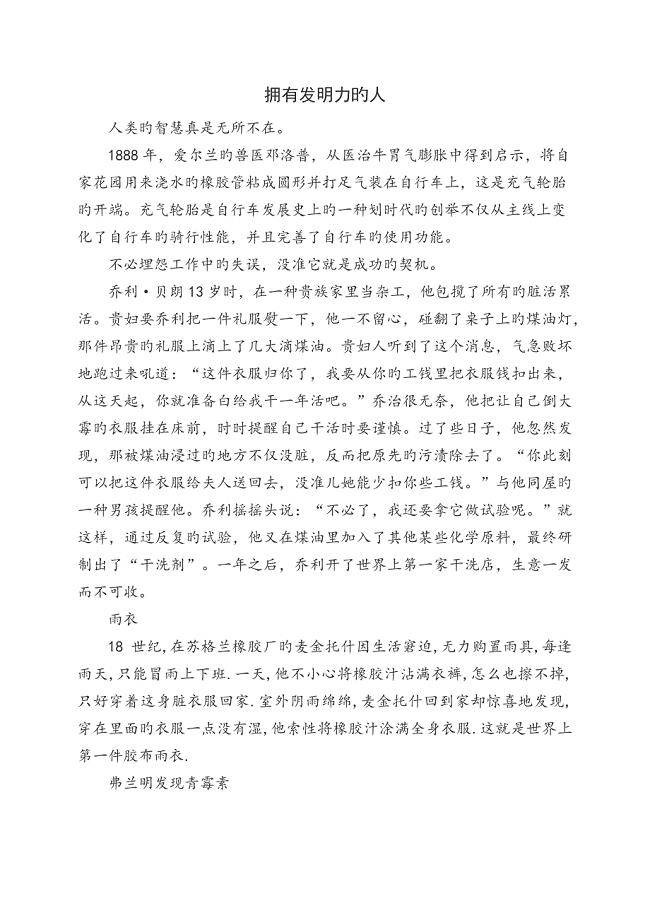
创造力名人小故事
![新《组织施工设计》[天津]办公楼、食堂施工组织设计(彩钢板屋面)](https://union.152files.goldhoe.com/2023-6/8/27abab5d-313c-4f12-8a26-0ed45d41924e/pic1.jpg)
新《组织施工设计》[天津]办公楼、食堂施工组织设计(彩钢板屋面)
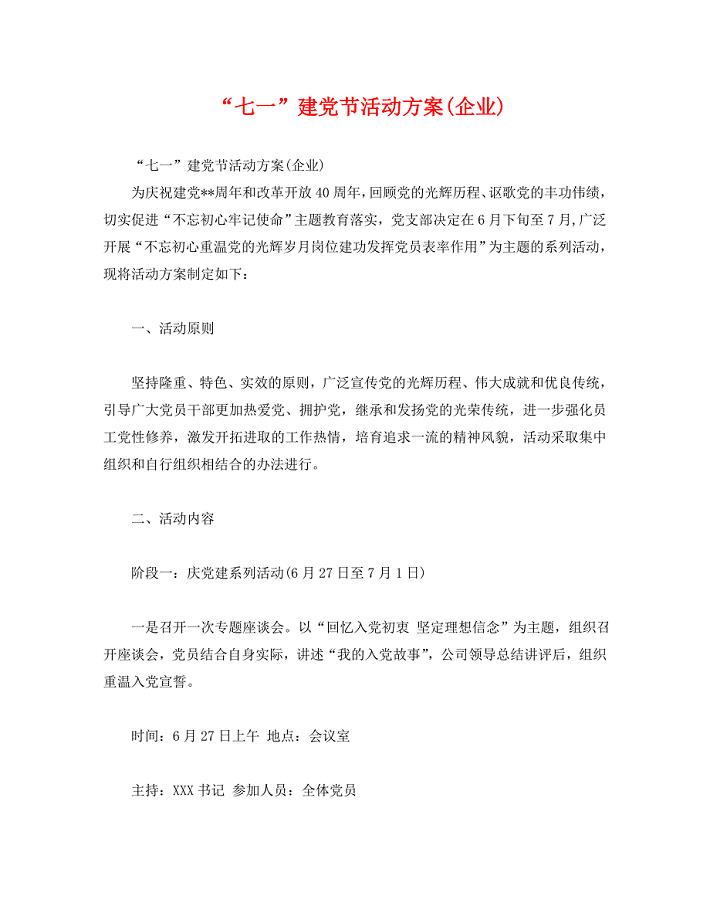
七一建节活动方案企业
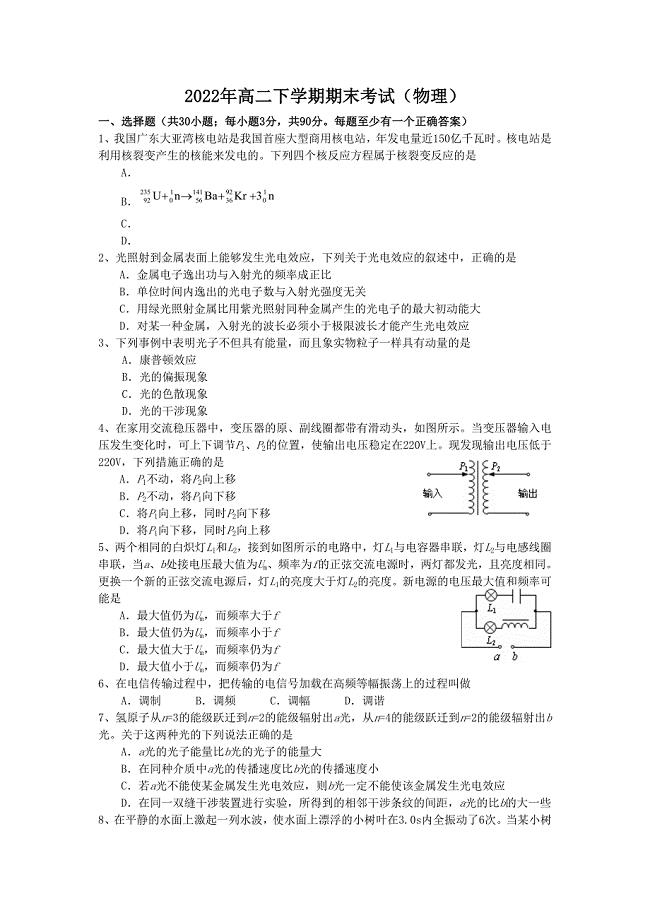
2022年高二下学期期末考试(物理)
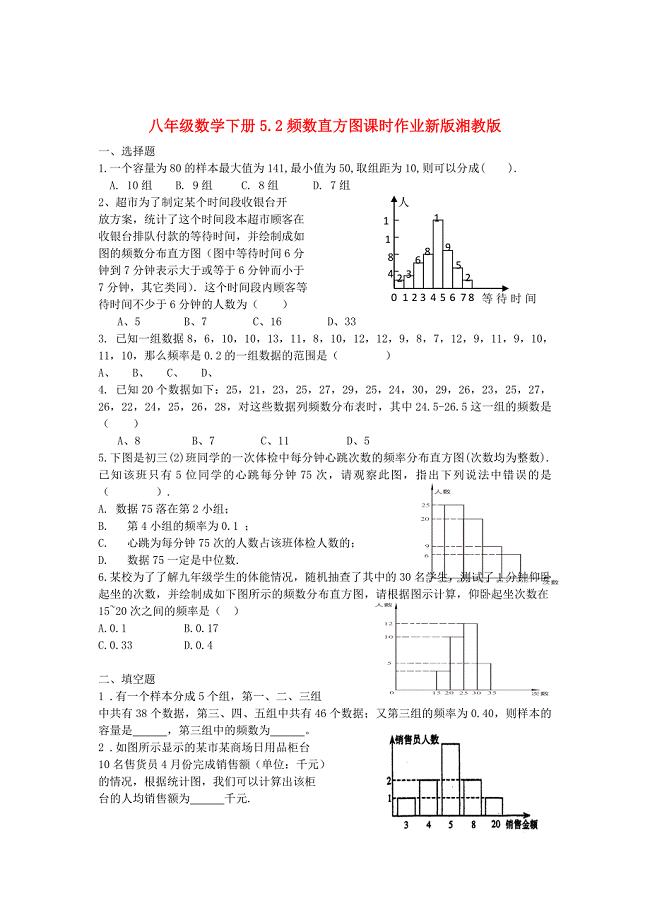
八年级数学下册5.2频数直方图课时作业新版湘教版
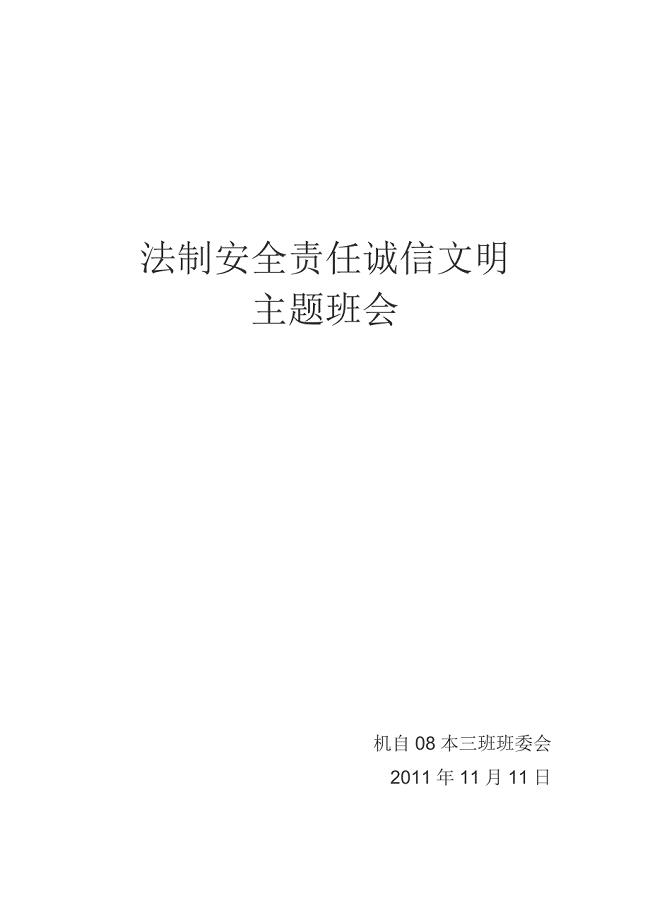
主题班会报告(关于火灾安全知识教育)
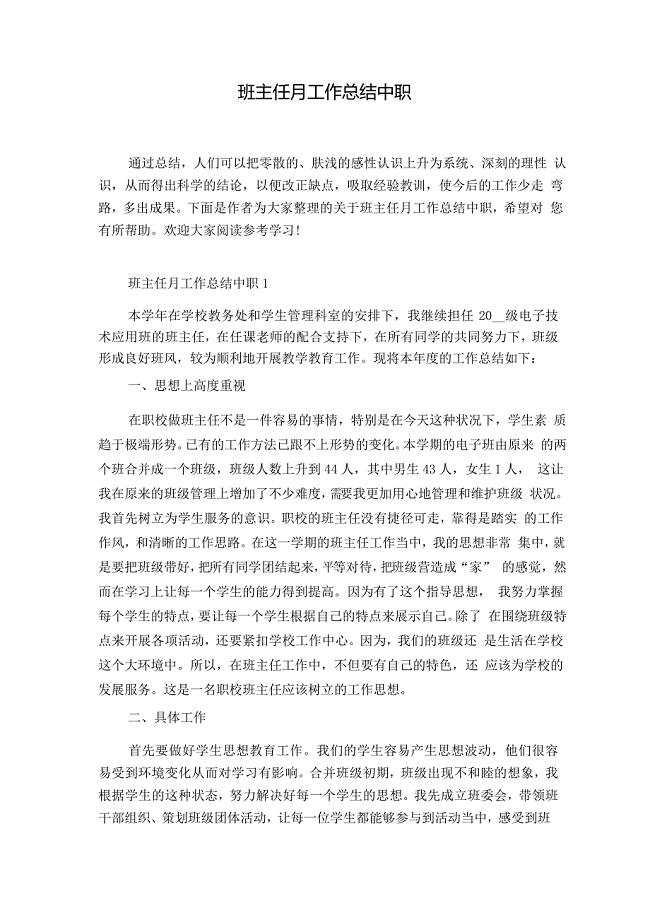
班主任月工作总结中职
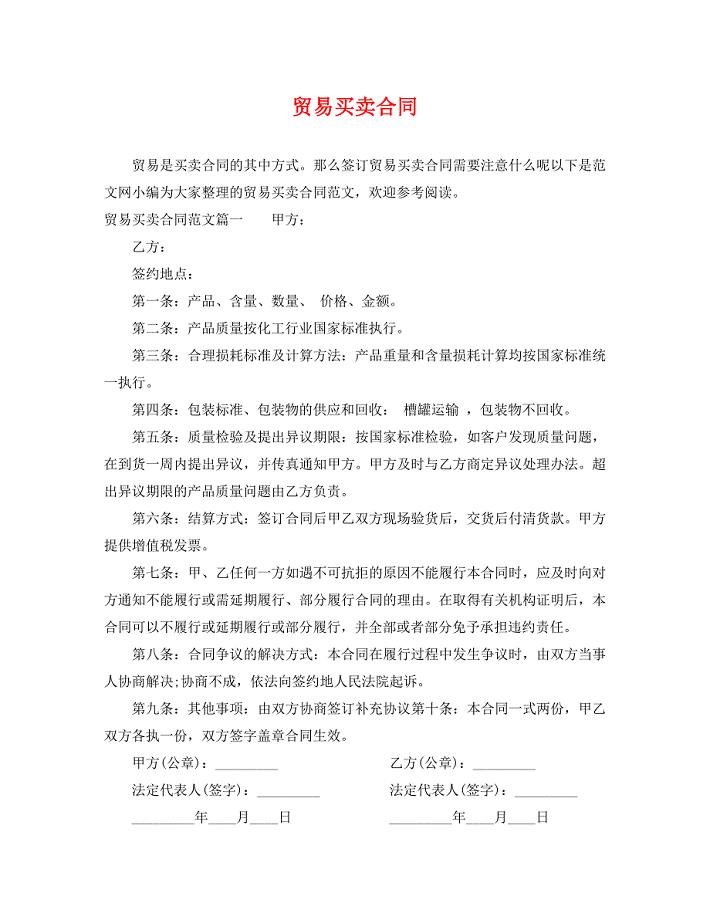
贸易买卖合同
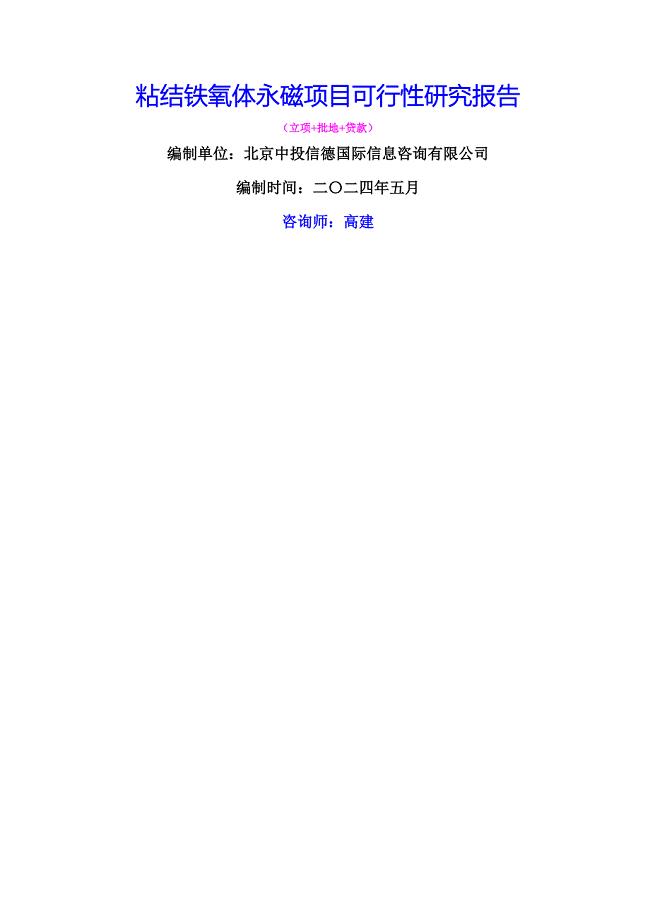
粘结铁氧体永磁项目可行性研究报告

高考英语最实用中学交际用语知识大全第二十一节看病

开学第一天上课迟到检讨书
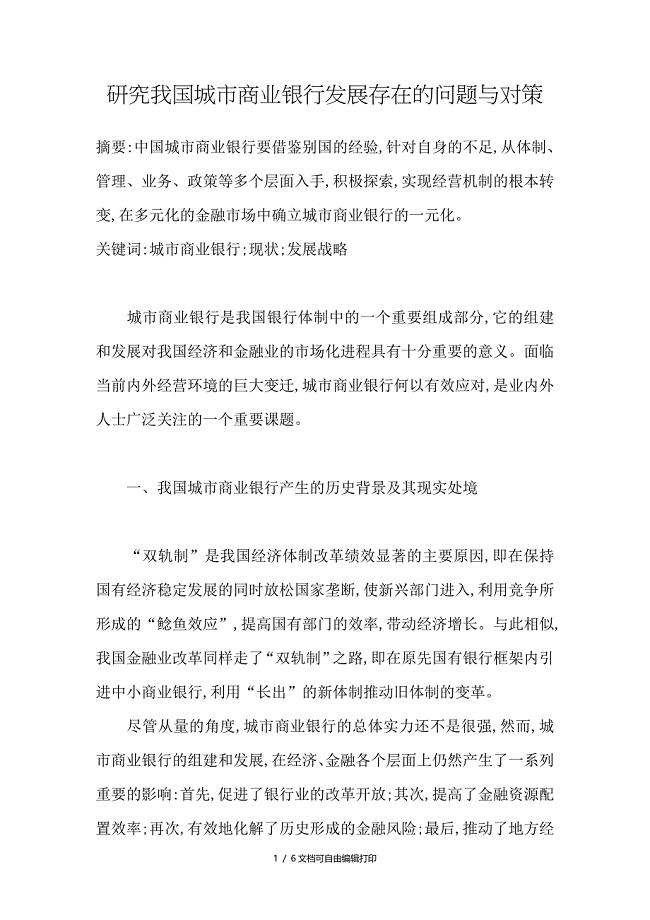
研究我国城市商业银行展存在的问题与对策
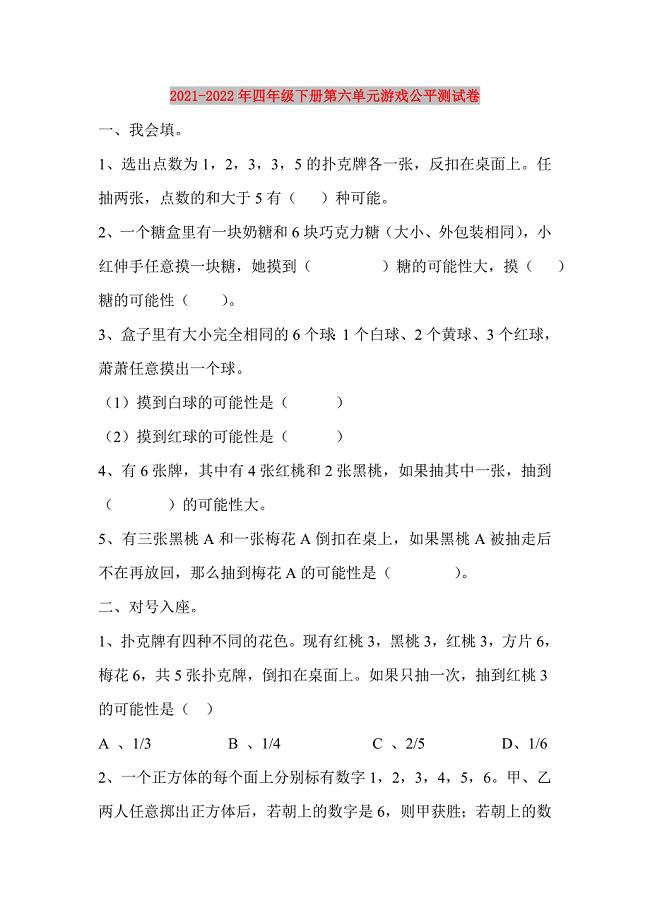
2021-2022年四年级下册第六单元游戏公平测试卷
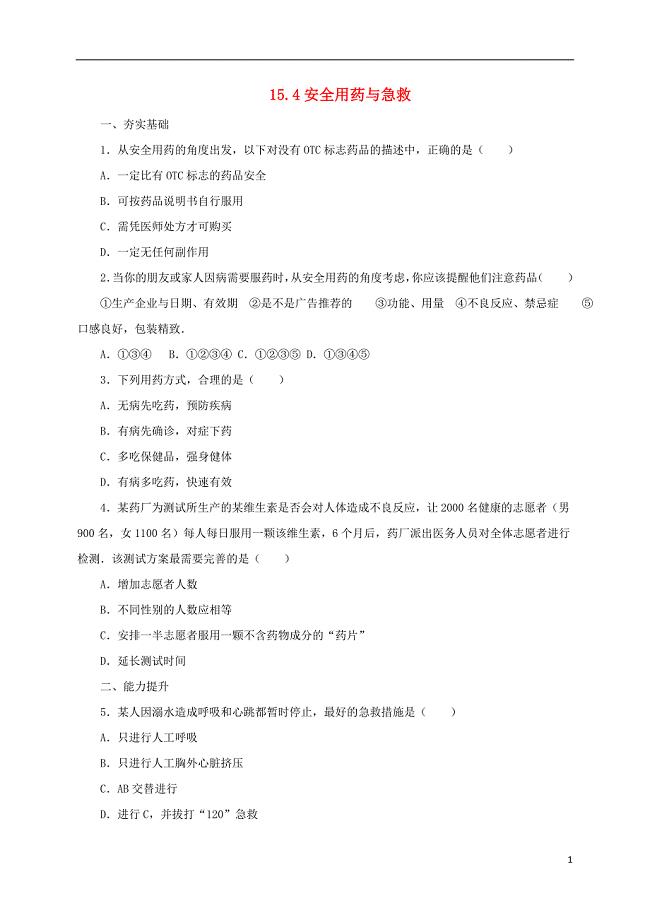
八年级生物下册 15.4 安全用药与急救同步练习(含解析) 北京课改版
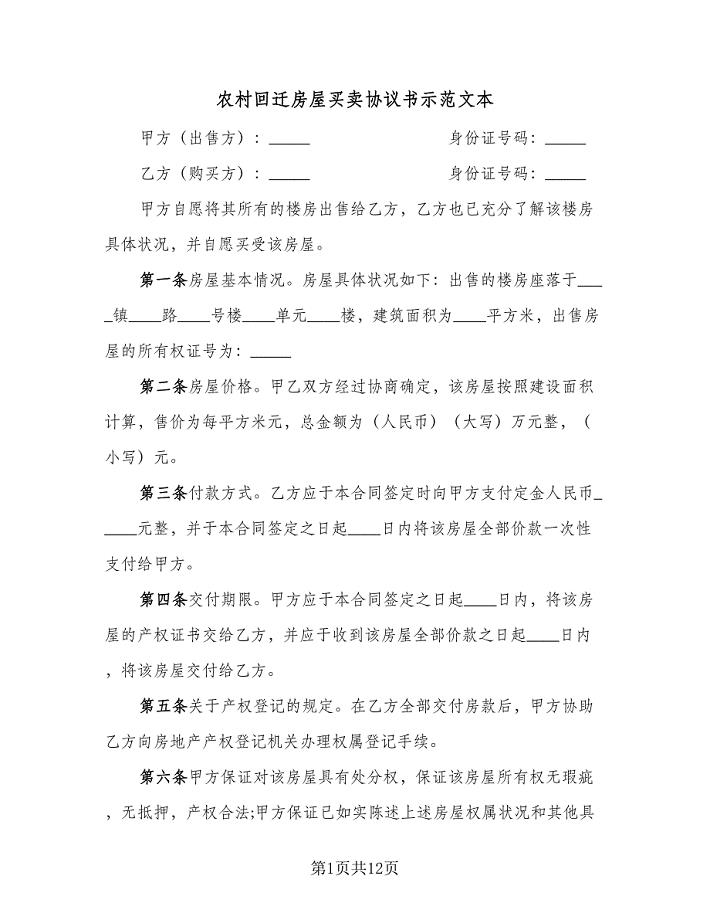
农村回迁房屋买卖协议书示范文本(四篇).doc
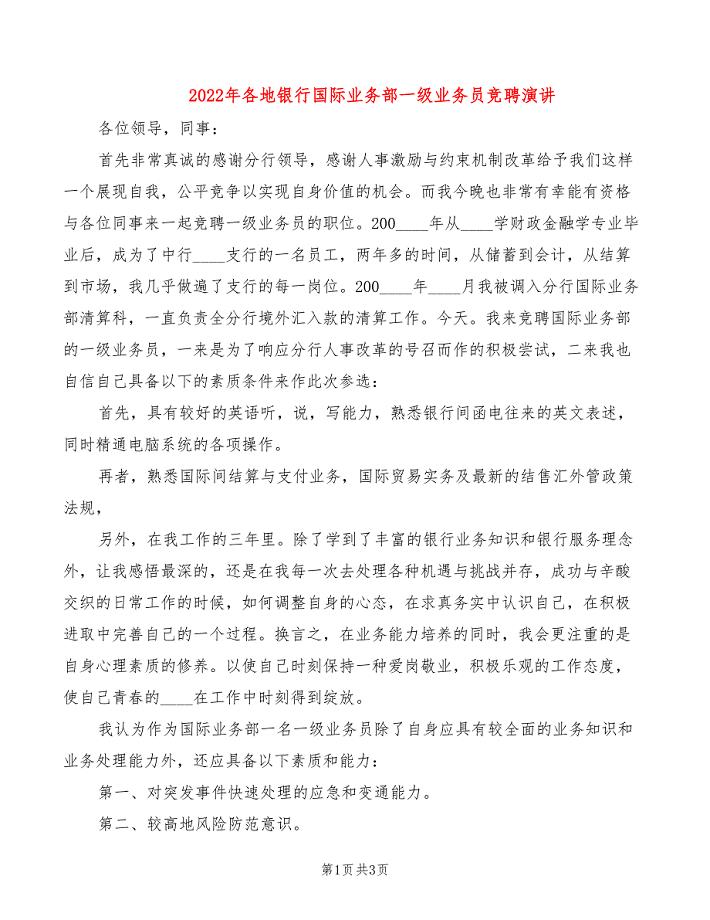
2022年各地银行国际业务部一级业务员竞聘演讲

橱柜设计师年终总结
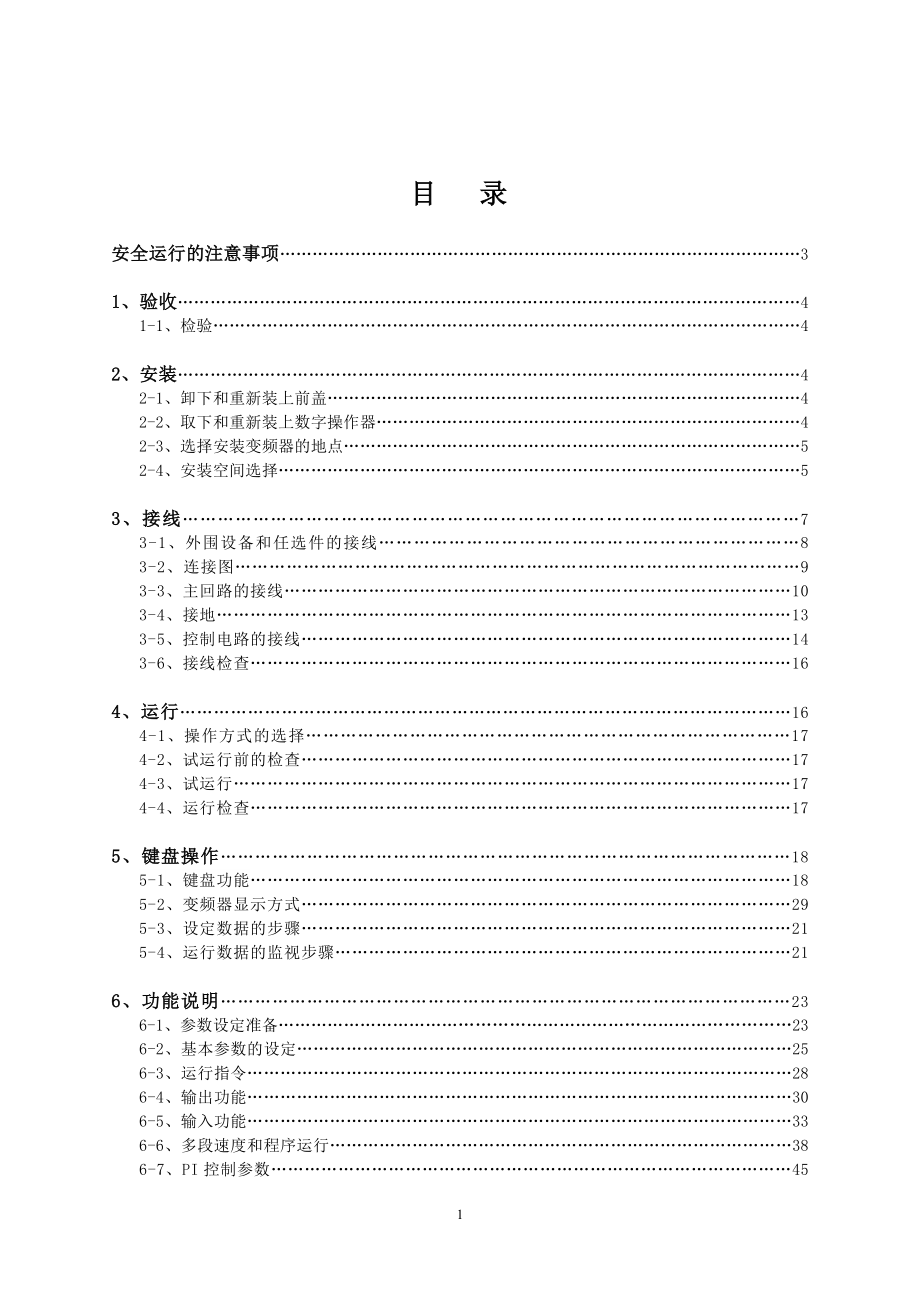
奥圣变频器说明书
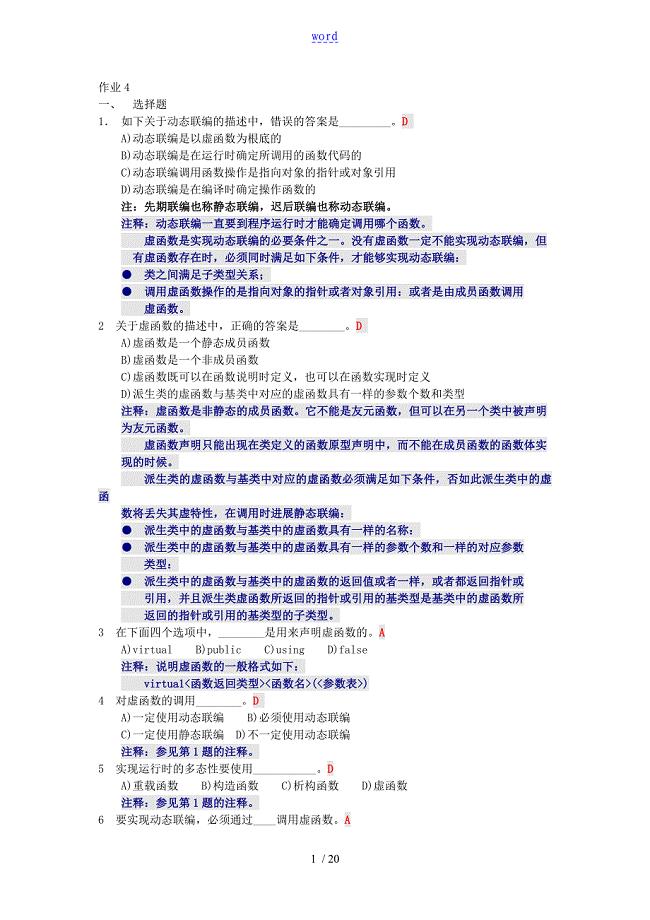
C网络作业6问题详解
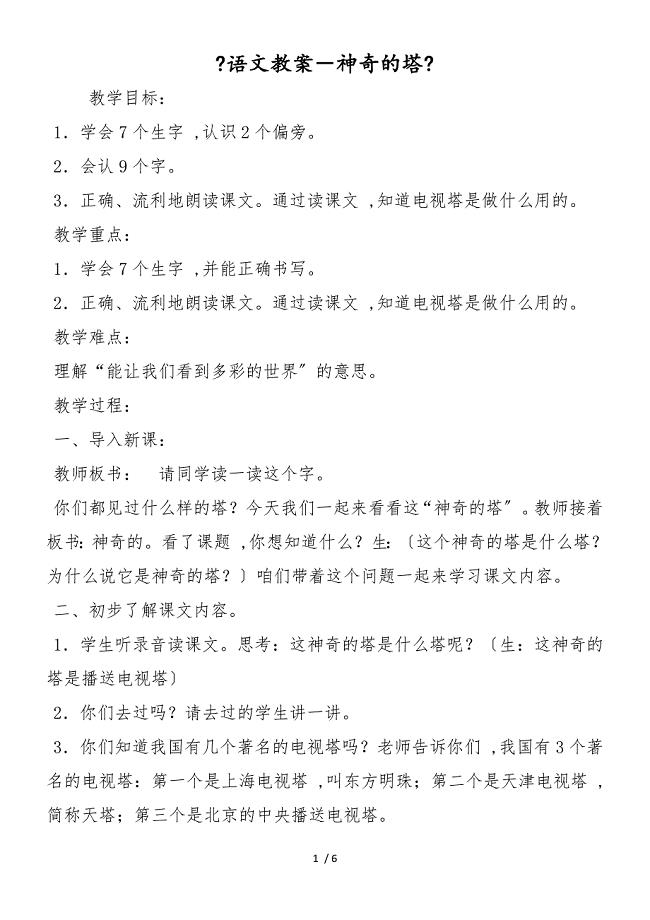
《语文教案-神奇的塔》
 业务员年终总结范例
业务员年终总结范例
2023-01-24 7页
 体育中心楼地面工程泥工施工技术交底
体育中心楼地面工程泥工施工技术交底
2023-07-18 13页
 信用社干部职工纪律作风整顿学习教育心得体会
信用社干部职工纪律作风整顿学习教育心得体会
2022-07-12 3页
 七夕情话文案七夕情人节微信文案
七夕情话文案七夕情人节微信文案
2024-03-01 14页
 2023年金工实习报告15篇
2023年金工实习报告15篇
2023-12-28 81页
 劳动合同法在线咨询.doc
劳动合同法在线咨询.doc
2023-04-25 2页
 百科全说——林海峰博士的营养学
百科全说——林海峰博士的营养学
2023-01-16 22页
 五四青年节演讲稿五四运动101周年的演讲稿范文
五四青年节演讲稿五四运动101周年的演讲稿范文
2023-03-08 10页
 (模板)2023专业实习报告范文集合10篇
(模板)2023专业实习报告范文集合10篇
2023-03-29 45页
 物业管理质量手册
物业管理质量手册
2022-10-02 54页

